Word belgesine bir PDF dosyası eklediğinizde, dosya tek bir sayfa ise düzgün görünür. Birden fazla sayfa içeren bir PDF dosyası söz konusu olduğunda başka bir hikaye. Yalnızca ilk sayfa görünür. Bu nedenle, Word'e nasıl çok sayfalı PDF ekleyeceğinizi anlatacağız.
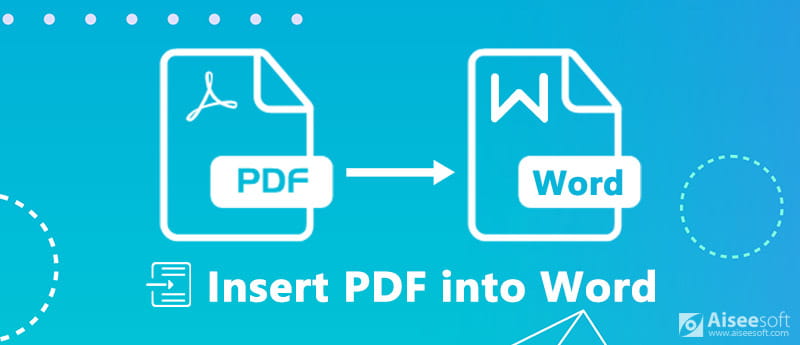
PDF'yi Word'e ekle
Bugün, Office Word birçok gelişmiş özellik içeriyor ve bu, özellikle Office Word'e aşina değilseniz, Word'e birden çok sayfalı bir PDF eklemeyi biraz kafa karıştırıcı hale getiriyor. Yerleşik Nesne özelliği Word'e PDF eklemenize ve tüm sayfaları görüntülemenize olanak tanır.
Word'e eklendikten sonra biçimlendirmenin çoğunun PDF'de kaybolabileceğini unutmayın. Ayrıca, bu yol Word 2007/2010/2013/2016 ve daha fazlası için kullanılabilir.
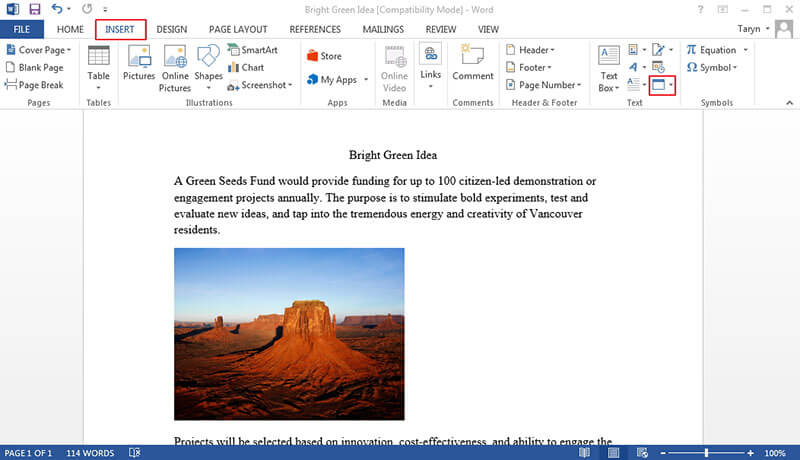
Bu noktada üç durumla karşılaşabilirsiniz, PDF yumuşak bir simge olarak eklenir, tek bir sayfa içe aktarılır veya tüm sayfalar eklenir. İlk durum, Word'ün PDF dosyasının kodunu çözememesidir. Word sürümünüz tam PDF dosyasını görüntüleyemezse, tek bir sayfa alırsınız.
PDF dosyasını PowerPoint'e eklemek için şunları yapabilirsiniz: kontrol et .
Mac için Word'de de Nesne özelliği olsa da, çok sayfalı PDF'yi Word'e içe aktarma prosedürü biraz değişkendir.
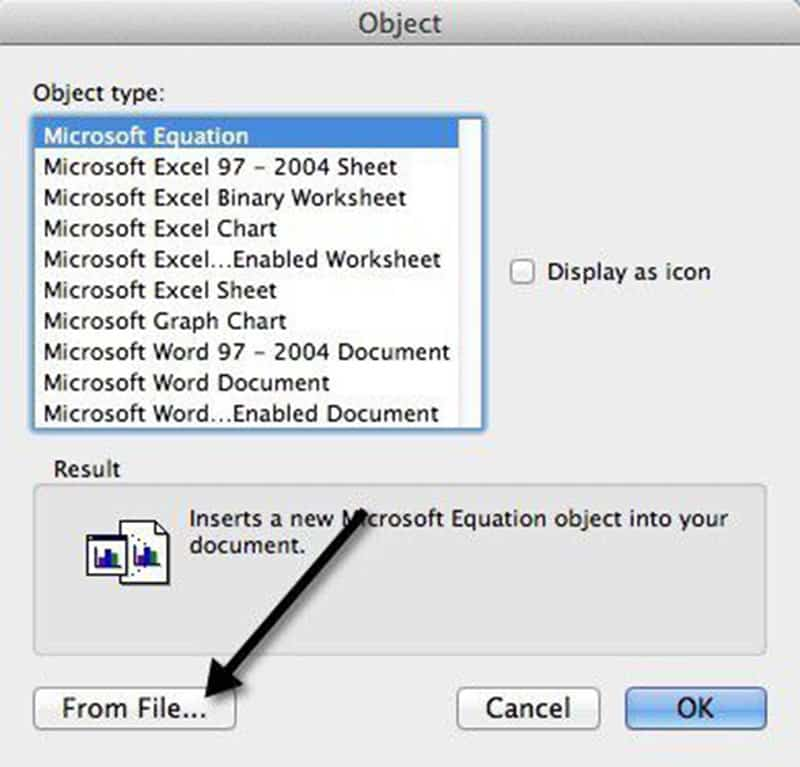
Önizleme penceresi yalnızca Mac için Word 2011 ve sonraki sürümlerde kullanılabilir.
Nesne özelliği belgeniz için çalışmıyorsa, metin ve görüntüleri PDF'den Word'e manuel olarak kopyalamanız gerekir. Bu şekilde yalnızca PDF öncelikle metinse çalışır.
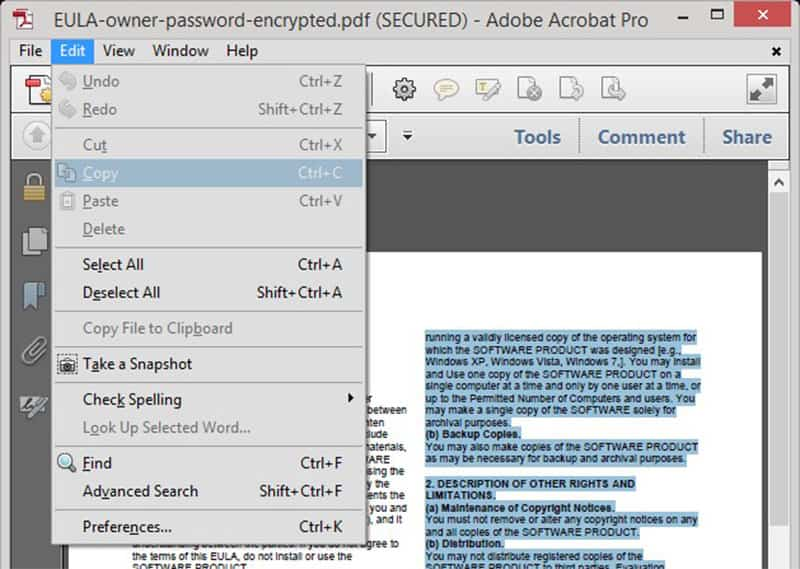
PDF dosyanız şifrelenmişse veya resimlerden oluşmuşsa, metni kopyalayamazsınız.
Nesne olarak çok sayfalı PDF'yi Word'e ekleyebilmenize rağmen, her PDF'de çalışacağını garanti edemez. Bu nedenle, PDF'nizi Word veya görüntüye dönüştürmenizi öneririz. Aiseesoft PDF Dönüştürücü Ultimate Word belgesine eklemek için.

Dosya İndir
Aiseesoft PDF Dönüştürücü Ultimate
%100 Güvenli. Reklamsız.
%100 Güvenli. Reklamsız.
Görünüşe göre, PDF Converter Ultimate, Windows 10/8/7 ve Mac OS X'te çok sayfalı PDF'yi Word belgesine eklemek için en iyi seçenektir.
1 Adım. En İyi PDF dönüştürücüsünü edinin
PDF Converter Ultimate'ı bilgisayarınıza indirin ve yükleyin. Mac bilgisayarlar için başka bir sürüm daha var. Ardından programı açın ve Dosya Ekle Çok sayfalı PDF dosyalarını içe aktarmak için üst araç çubuğundaki düğmesine basın.

%100 Güvenli. Reklamsız.
%100 Güvenli. Reklamsız.
Bu en iyi PDF dönüştürücü, aynı anda yüzlerce PDF dosyasını işleyebilir.
2 Adım.PDF'yi Word'e dönüştür
Alt alana gidin. Sayfasının açılır listesini tıklayın ve genişletin Çıktı Biçimi ve Microsoft Word gibi uygun bir biçim seçin. Bir PDF dosyasını görüntülere dönüştürmek için JPG veya en sevdiğiniz resim biçimini seçin. Sonra Çıktı KlasörüGibi Hedef dosyaları kaynak klasöre kaydet or özelleştirmek bir hedef klasör.
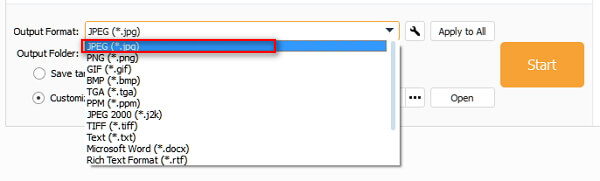
seç Türkiye or Aralık altında Sayfa Aralığı alanı. Birincisi PDF dosyalarındaki tüm sayfaları dönüştürür ve ikincisi belirli sayfaları kodlamanızı sağlar.
Hazırsanız, tıklayın. Başlama PDF dosyalarını Word'e eklemek üzere dönüştürmeye başlamak için düğmesine basın. Araştırmamıza göre, yüzlerce sayfalık bir PDF'nin işlenmesi sadece birkaç saniye sürüyor.
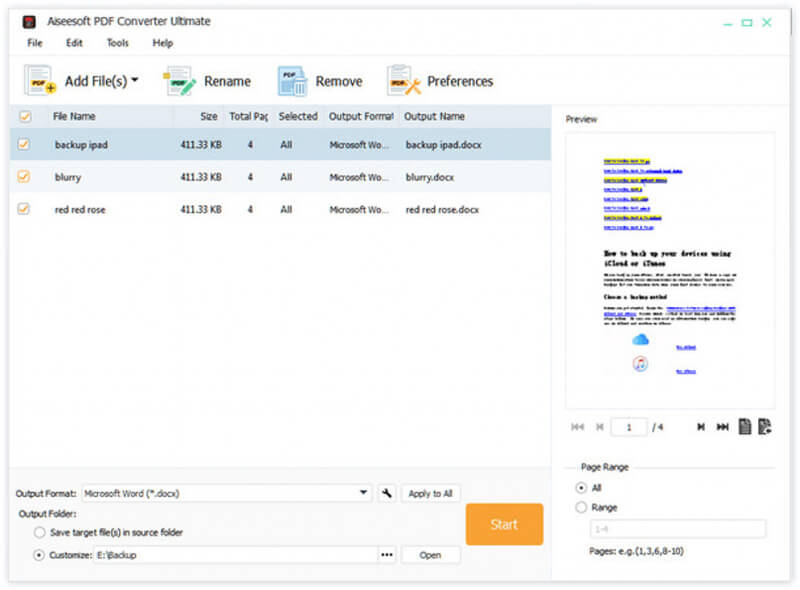
3 Adım.Dönüştürülmüş PDF'yi Word'e Ekleme
Tamamlandığında, en iyi PDF dönüştürücüsünden çıkın ve hedef dizine gidin. Dönüştürülen PDF dosyalarını açın ve içeriği Word belgenize kopyalayıp yapıştırın. PDF'yi görüntülere dönüştürürseniz, Word belgesini başlatın, Ekle sekmesini seçin Resim -> Resim Ekle dosyasını seçin ve görüntüleri açın.
Bu makalede, çok sayfalı PDF'yi Word belgesine eklemenin ve tüm sayfaları görüntülemenin birçok yolu paylaşılmıştır. Varsayılan olarak, Office Word'deki Nesne özelliği Word'e PDF ekleme yeteneğine sahiptir, ancak bazen sayfalarınızı özellikle PDF şifrelendiğinde istediğiniz gibi görüntüleyemez. Bu nedenle PDF dosyalarını Word veya görüntülere kodlamak için profesyonel bir PDF dönüştürücü olan Aiseesoft PDF Converter Ultimate'ı önermekteyiz. PDF'yi Word'e eklemeyi kolaylaştırır. Daha çok soru? Mesajınızı aşağıda bırakmaktan çekinmeyin.
PDF İle İlgili
PDF'yi Word'e ekle PDF Online Ücretsiz Birleştir PDF'nin kilidini aç Ücretsiz PDF Writter PDF'den Sayfa Silme İPhone'da PDF'yi kaydedin Profesyonel PDF Slayt Gösterisi Yapın
Aiseesoft PDF Converter Ultimate, PDF'yi Word / Metin / Excel / PPT / ePub / HTML / JPG / PNG / GIF'e dönüştürmenize yardımcı olabilecek profesyonel PDF dönüştürme yazılımıdır.
%100 Güvenli. Reklamsız.
%100 Güvenli. Reklamsız.